修复 Safari 应用程序从 iPad 或 iPhone 消失的 8 种方法
已发表: 2022-12-05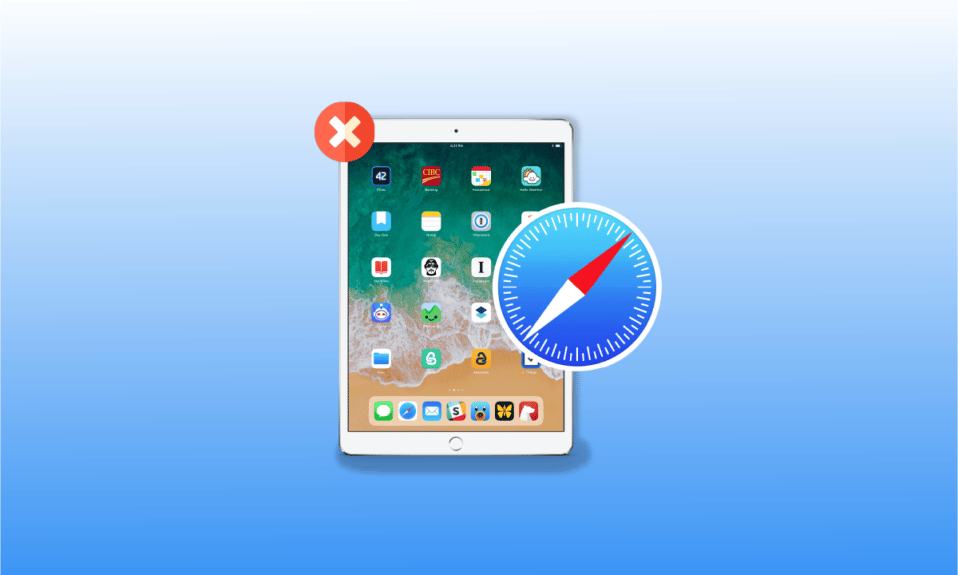
Safari 是 iPhone 上的默认网络浏览器。 iPhone 用户喜欢 safari,因为它的实用性和简单的界面。 但是很多人都遇到过 Safari 应用程序从 iPad 上消失或 Safari 图标在 iPhone 上丢失的问题。 如果您也是遇到此问题的人之一,请不要担心,因为在本文中,我们将讨论此问题的原因以及解决方法。
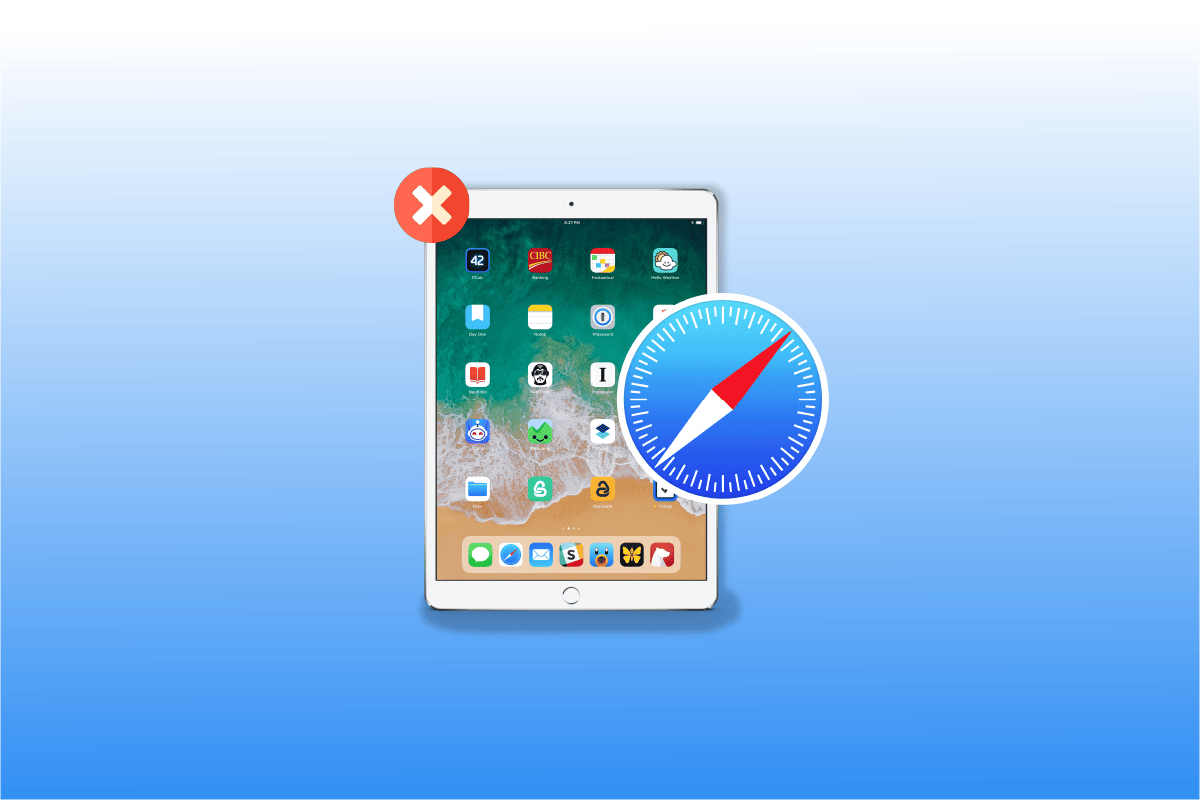
内容
- 如何修复 Safari 应用程序从 iPad 或 iPhone 上消失
- Safari 应用程序从哪里从 iPad 上消失了?
- 如何在 iPhone 或 iPad 上查找丢失的 Safari 应用程序
- 方法一:重启设备
- 方法 2:遍历所有文件夹和屏幕
- 方法三:使用应用程序库
- 方法 4:使用 Spotlight 搜索
- 方法 5:删除 Safari 上的限制
- 方法 6:重置主屏幕
- 方法七:通过Apple Store打开
- 方法 8:使用 iTunes 重置您的设备
如何修复 Safari 应用程序从 iPad 或 iPhone 上消失
继续阅读以了解 iPhone 上缺少 Safari 图标问题的解决方案。
Safari 应用程序从哪里从 iPad 上消失了?
要了解 Safari 应用程序从 iPad 消失或 Safari 图标从 iPhone 消失的位置,请阅读以下几点。 您不可能在 iPhone 上丢失 safari 应用程序,因为 iPhone 不允许其用户删除内置应用程序。
- 您设备上的 Safari 应用程序可能会重新定位或隐藏在其中一个文件夹中,或者可能在另一个主屏幕上可见。
- 如果您使用设置中的限制选项错误地停用了它,那么它可能会被隐藏起来。
如何在 iPhone 或 iPad 上查找丢失的 Safari 应用程序
要查找 iPad 上消失的 Safari 应用程序或 iPhone 上丢失的 Safari 图标,您可以选择我们讨论的任何方法来解决此问题。
方法一:重启设备
如果您重新启动设备,您可以在 iPhone 或 iPad 上找到消失的 safari 应用程序,因为它会对其进行软重置。 当您重新启动设备时,它可以修复设备中发生的错误或问题。
1. 首先,同时按住音量按钮和侧边按钮,直到屏幕上出现时间滑动关机滑块。
2. 之后,从左向右拖动红色和白色滑块以关闭您的设备。
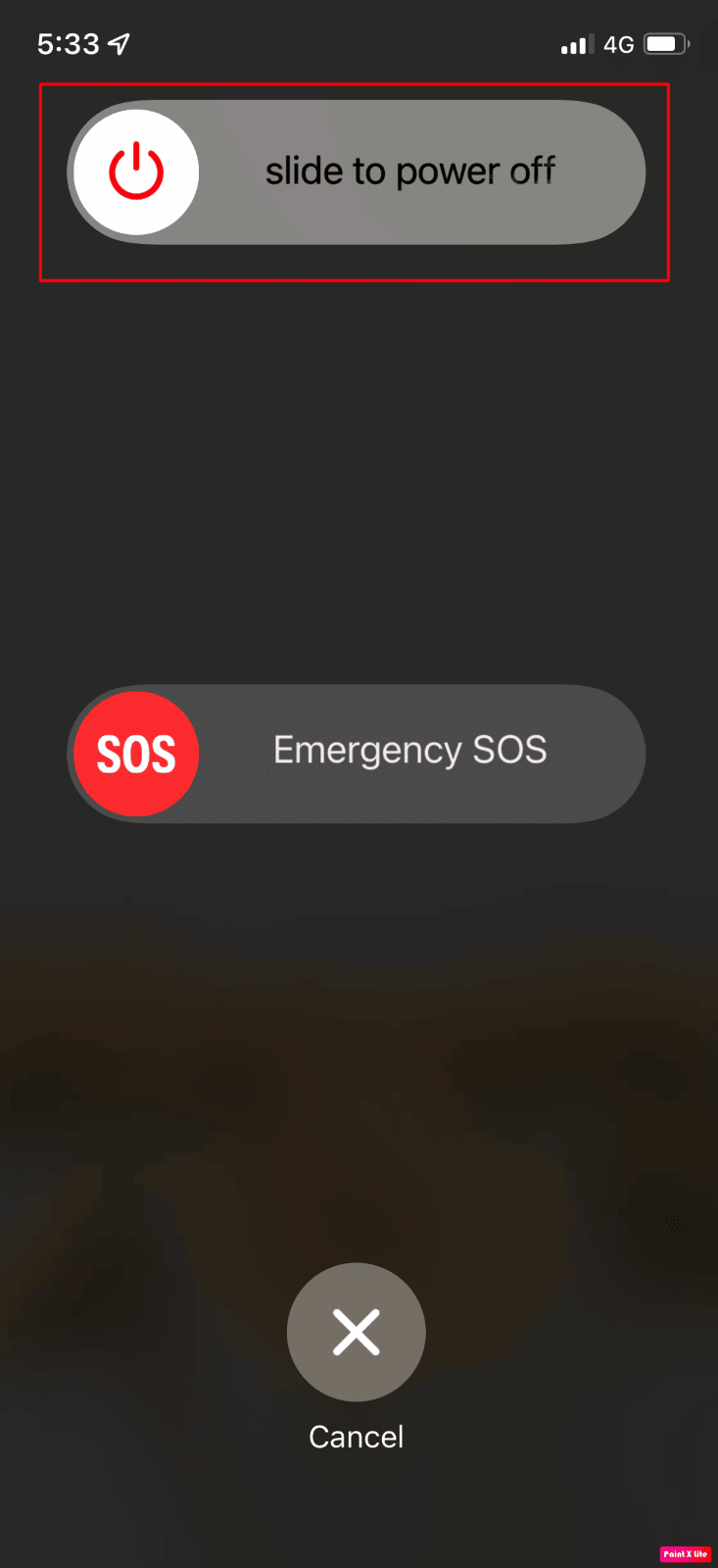
3. 然后,按住30秒,让您的设备完全关闭。
4. 最后,按住侧边按钮直到屏幕上出现Apple 标志。 您的设备将在一段时间后打开。
方法 2:遍历所有文件夹和屏幕
您可以查找在设备的每个主屏幕上消失的 safari 图标。 此外,检查 safari 应用程序是否隐藏或重新定位在屏幕页面上的某些文件夹中。
另请阅读:修复 Safari 此连接不是私有的
方法三:使用应用程序库
您也可以在应用程序库中找到丢失的 Safari 应用程序。 要转到应用程序库,请按照给定的步骤操作。
1. 首先,向左滑动浏览设备上的所有主屏幕,您将能够找到App Library 。
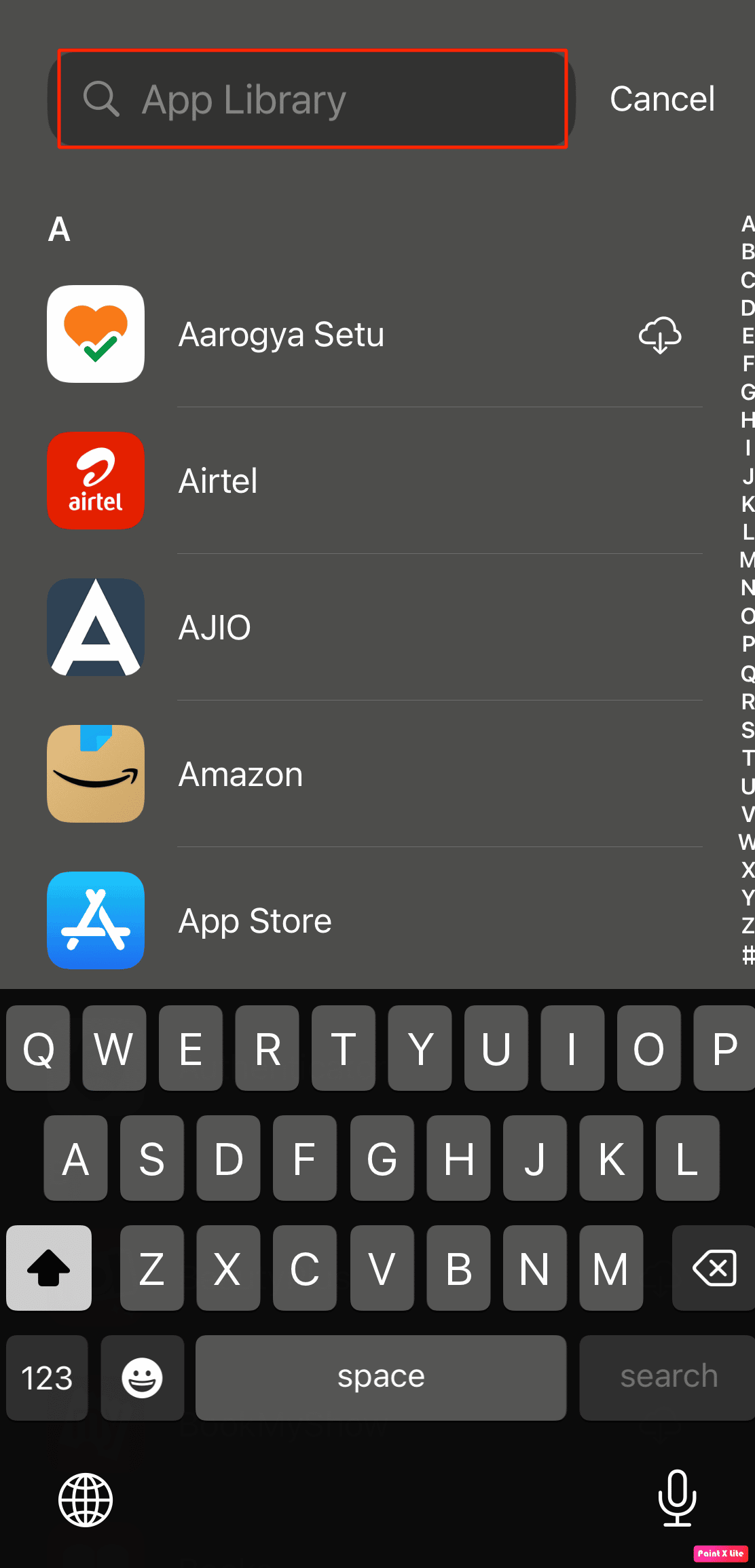
2. 然后点击搜索框并键入safari以查找丢失的 safari 应用程序。
方法 4:使用 Spotlight 搜索
在 iPhone 上查找丢失的 safari 应用程序或从 iPad 上消失的 safari 应用程序的另一种快速方法是在您的设备上使用 Spotlight 搜索。
1.首先,在所有主屏幕上向右滑动,打开设备上的聚光灯搜索选项。
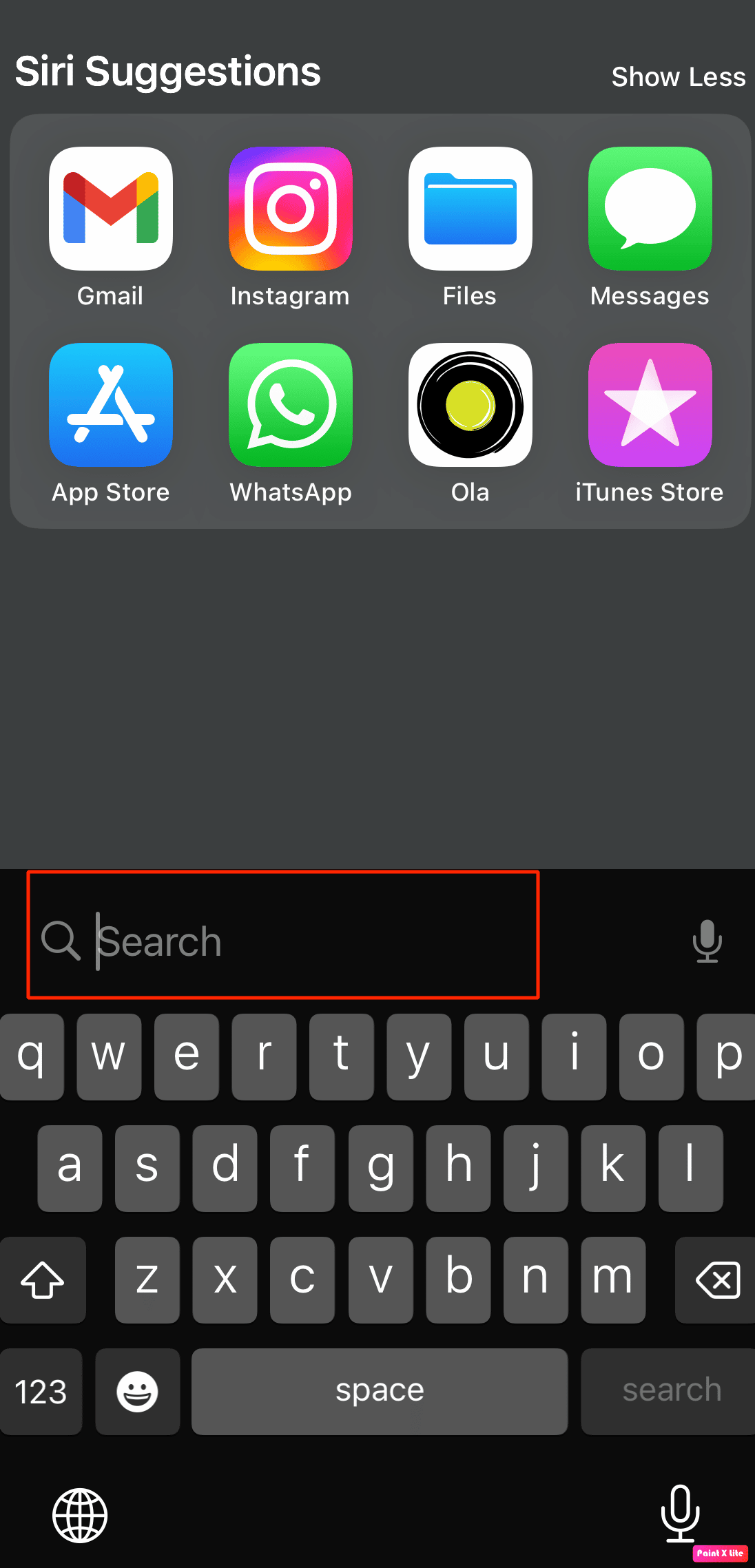
2. 之后,在搜索框中键入 safari,以便 safari 应用出现在搜索结果中。
另请阅读:修复 Safari 无法在 Mac 上打开的 5 种方法
方法 5:删除 Safari 上的限制
当您对 safari 应用程序施加限制以避免其他人上网或使用您设备上的数据时,这也会使 safari 应用程序从您的 iPhone 主屏幕上消失。 因此,请按照下面给出的步骤取回消失的 Safari 应用程序。

1. 首先,导航至您设备上的“设置”应用。
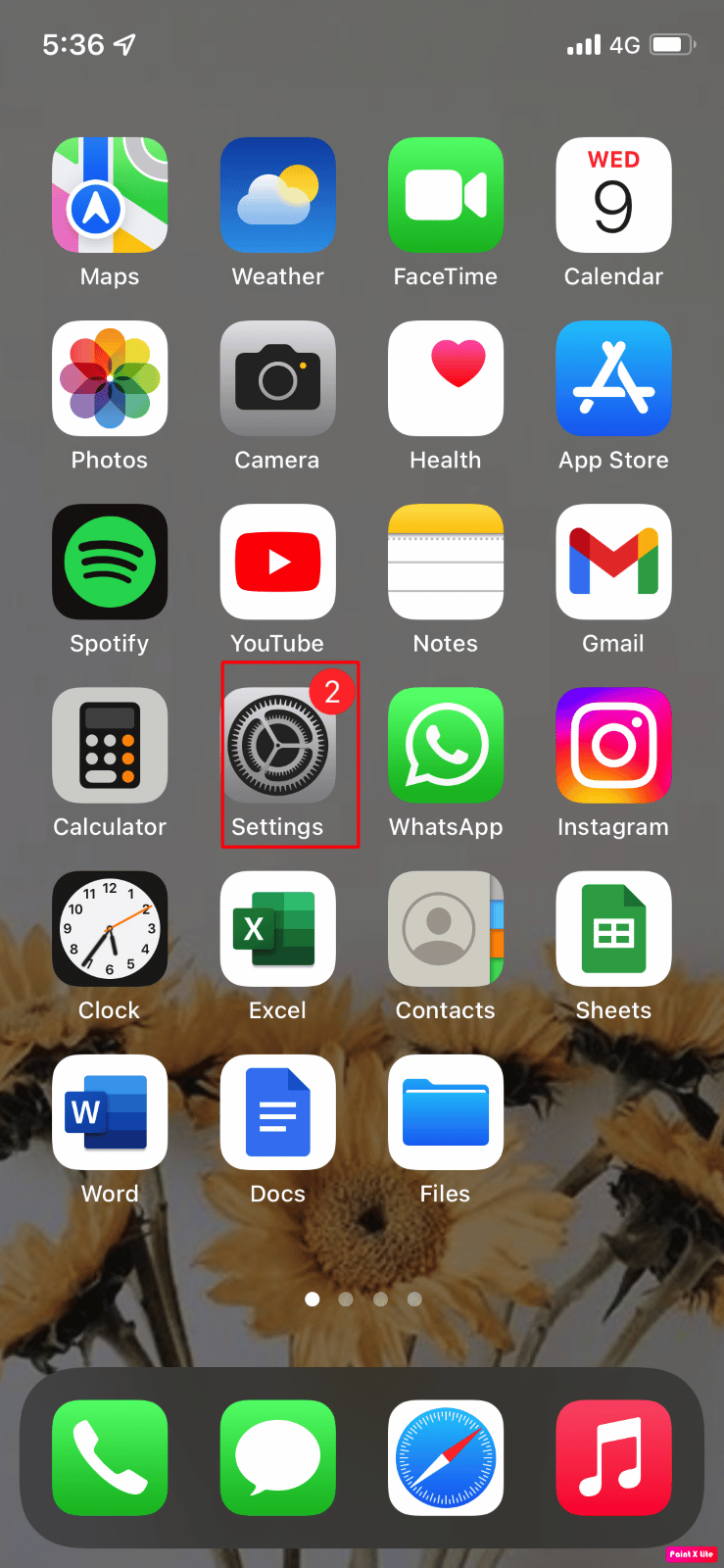
2. 然后,点击屏幕时间选项。
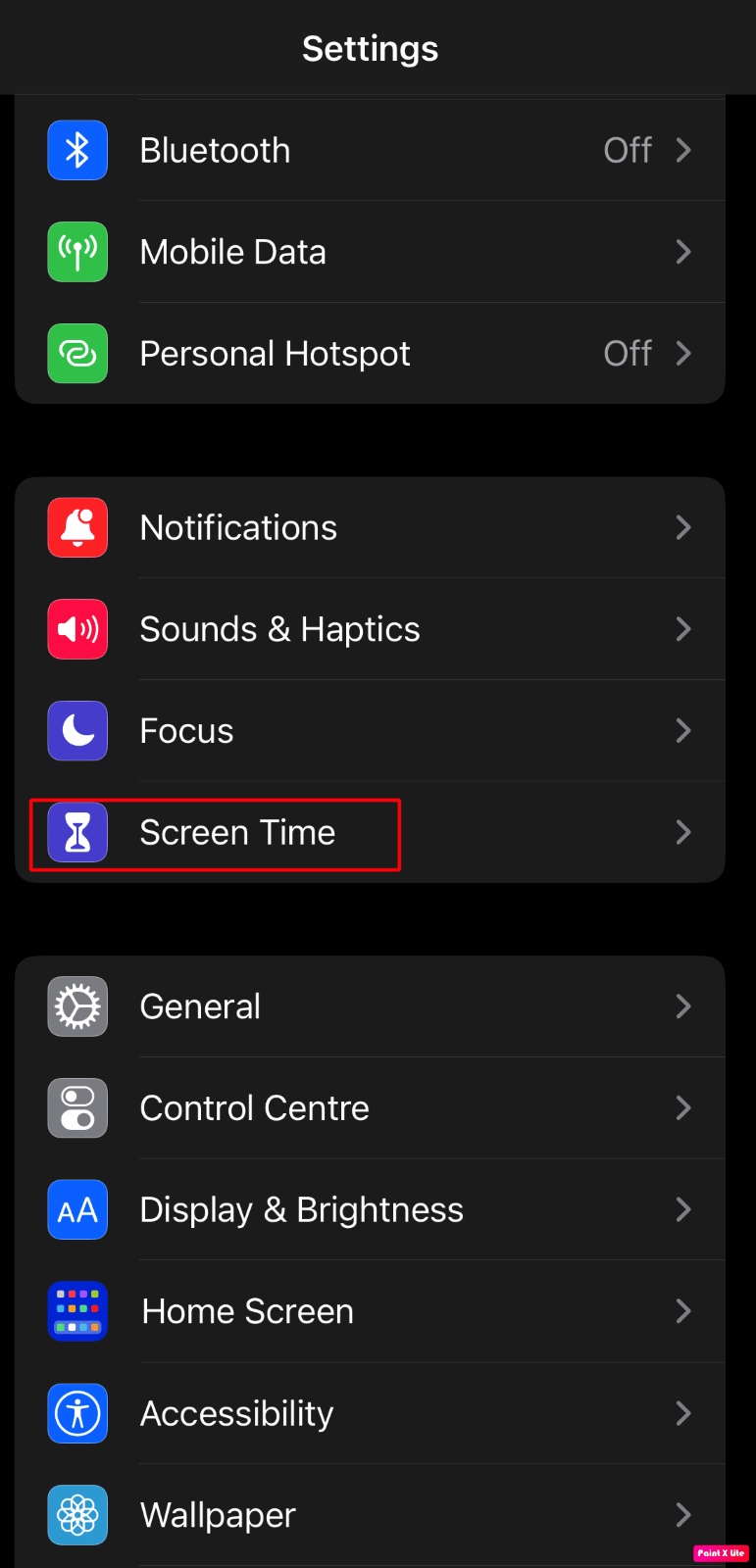
3. 之后,选择内容和隐私限制选项。
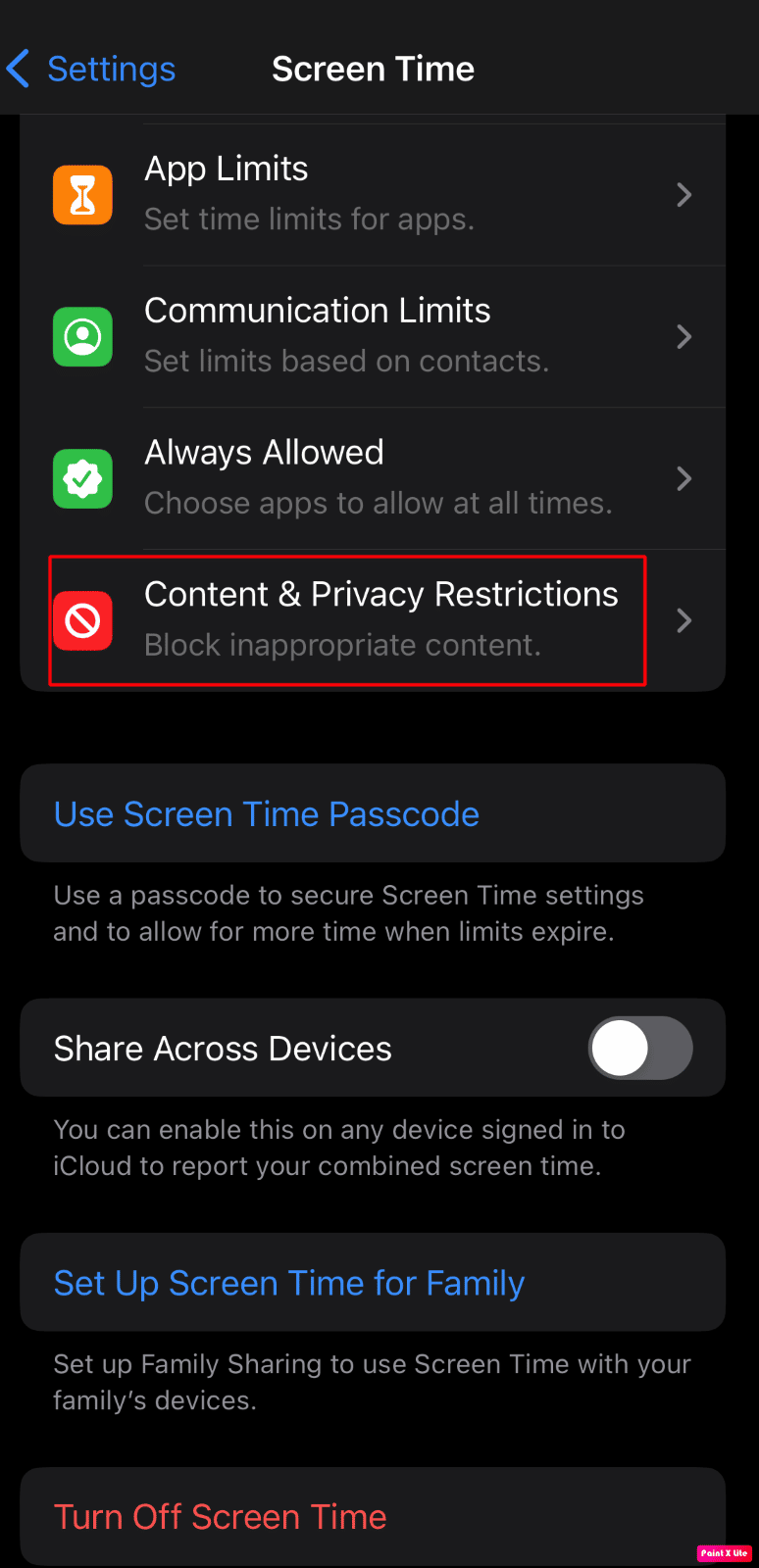
4. 因此,选择允许的应用程序选项。
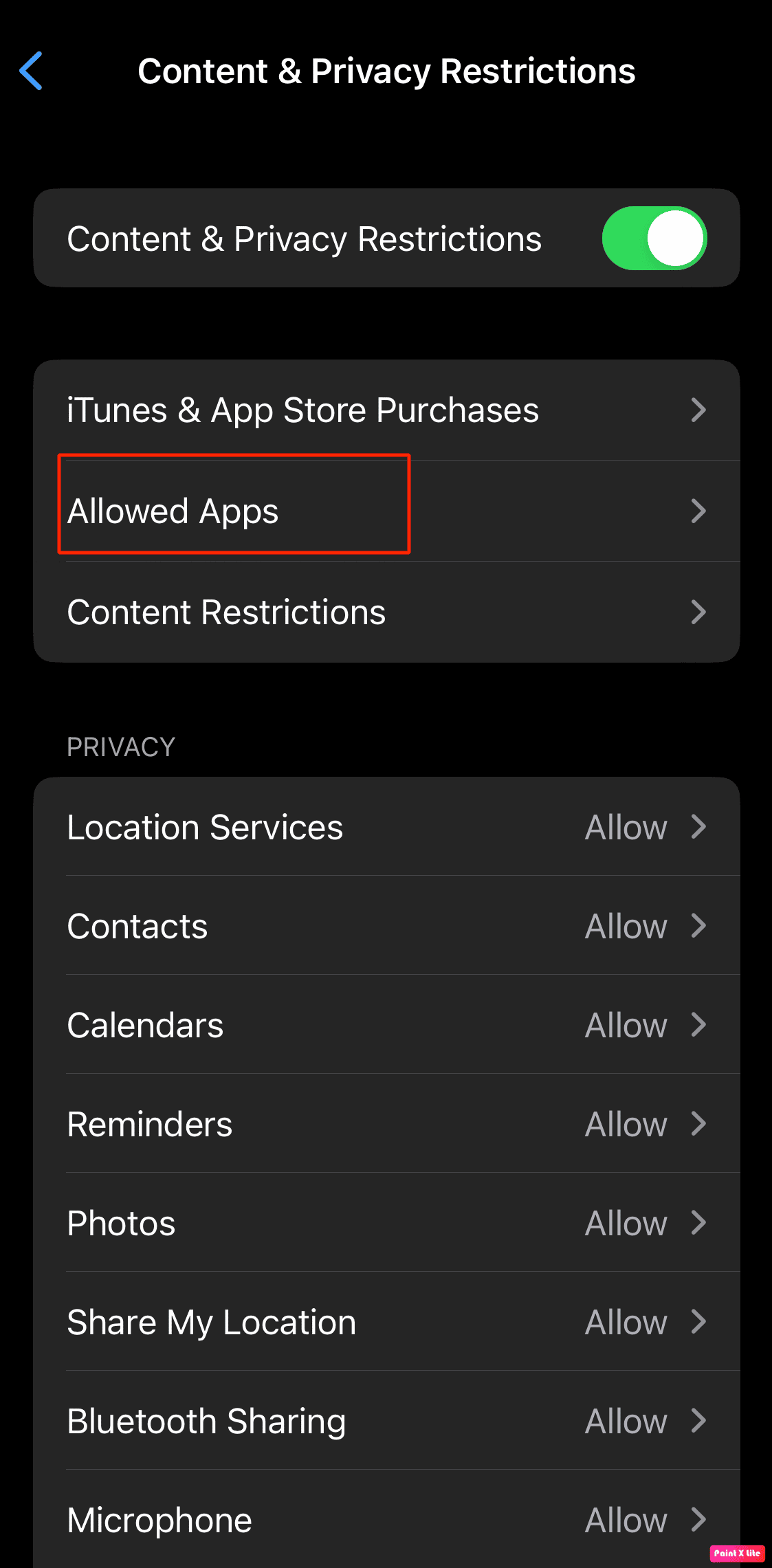
5. 最后,打开Safari选项。
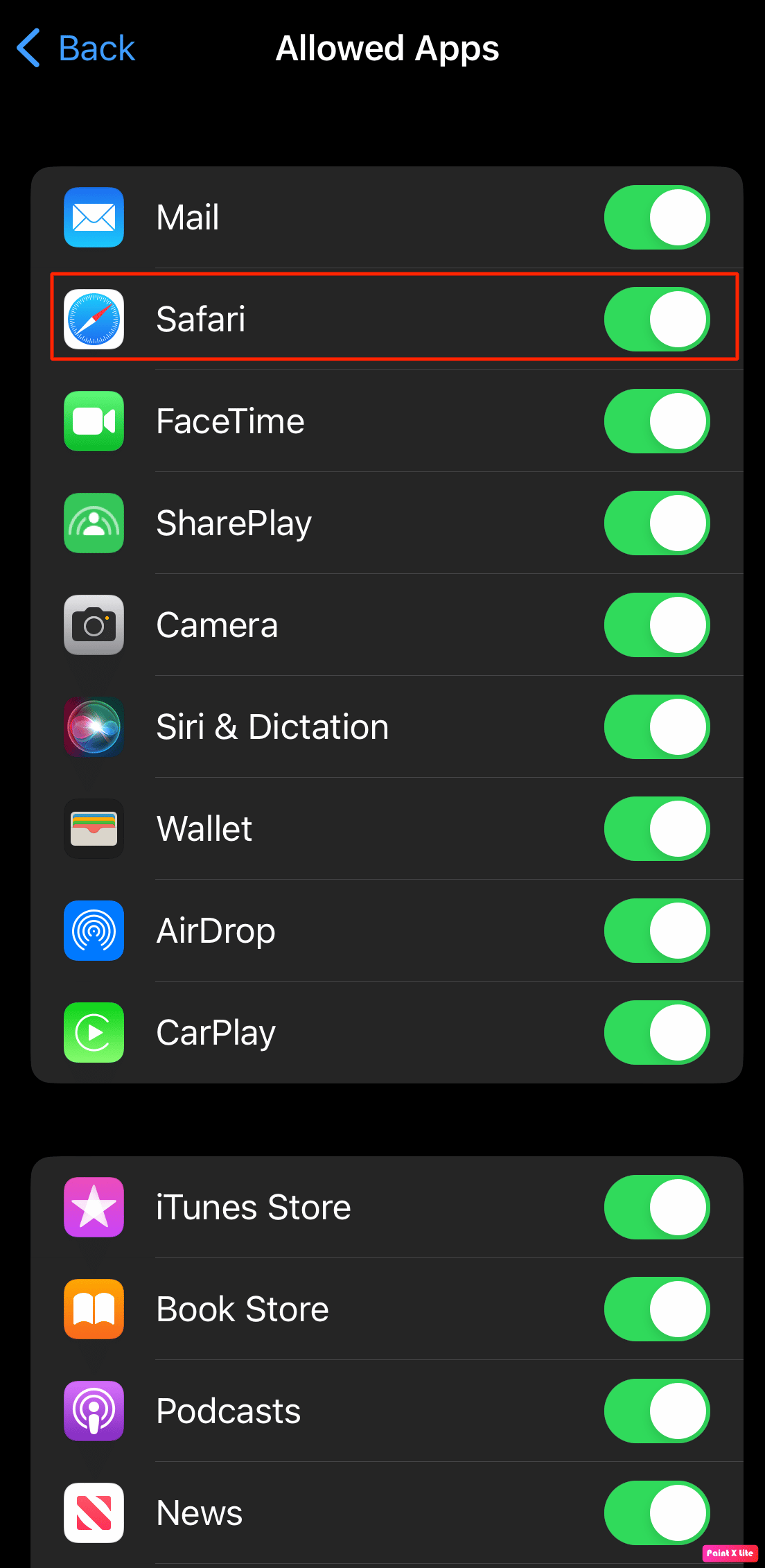
方法 6:重置主屏幕
找到丢失的 Safari 应用程序的另一种方法是重置主屏幕。 要重置设备的主屏幕,请按照以下步骤操作。
1. 首先,转到您设备上的“设置”应用程序。
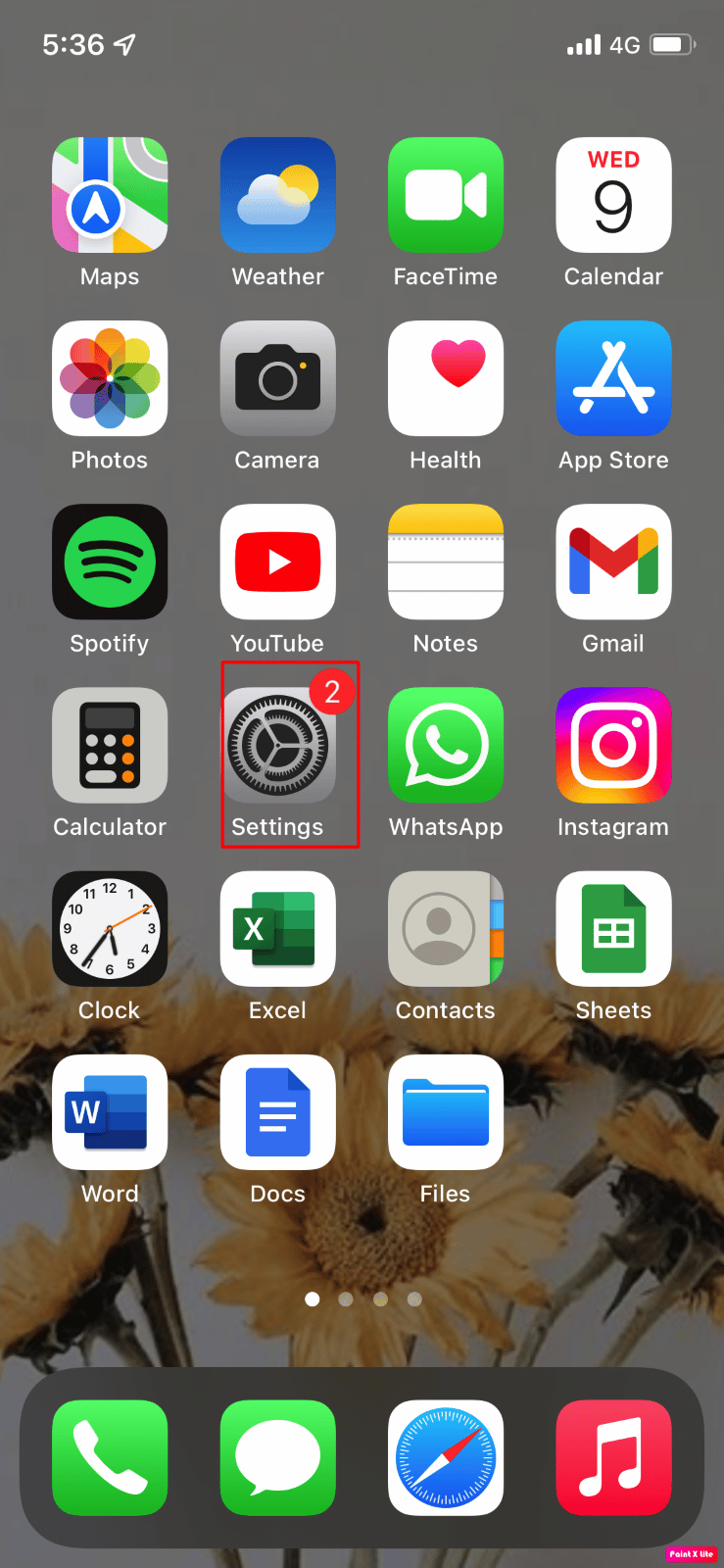
2. 因此,选择常规选项。
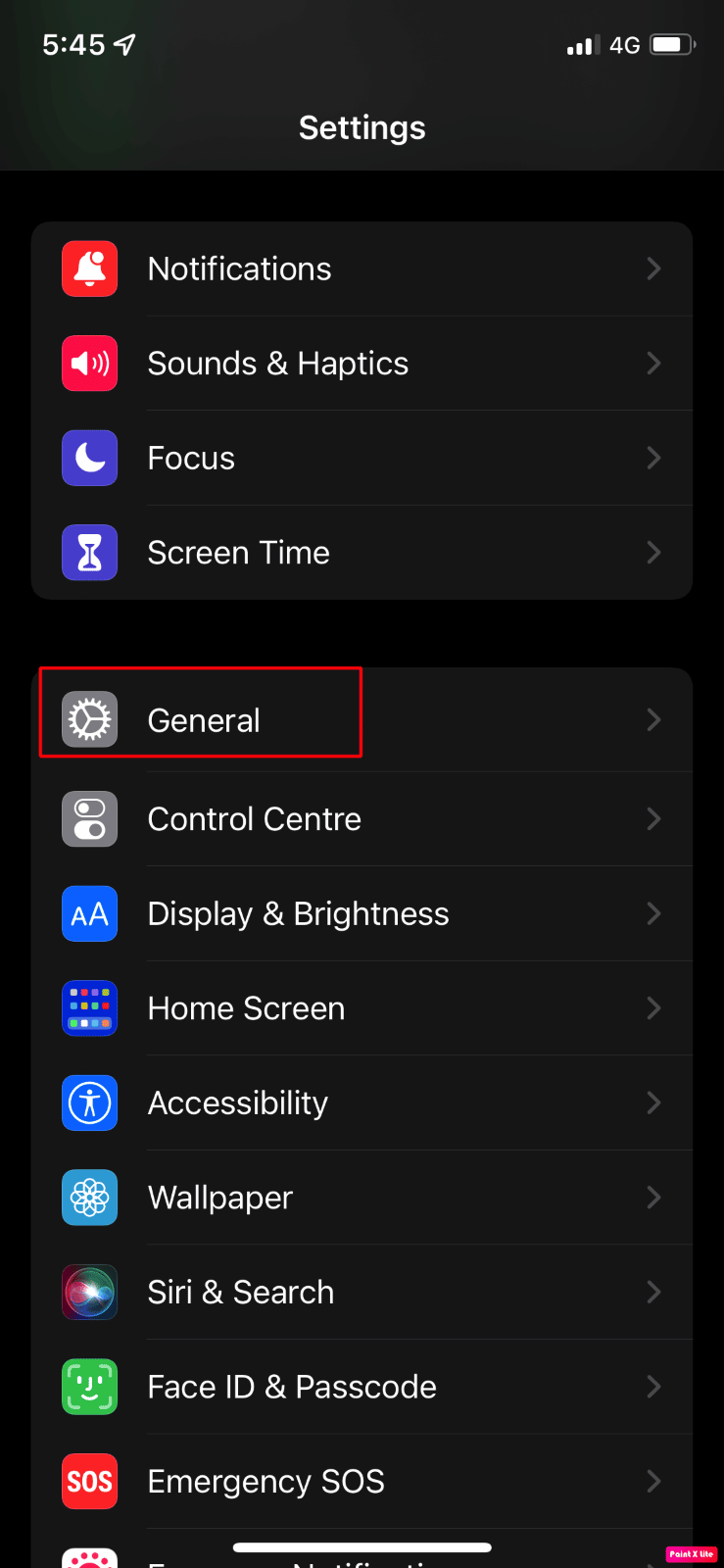
3. 然后,点击重置。
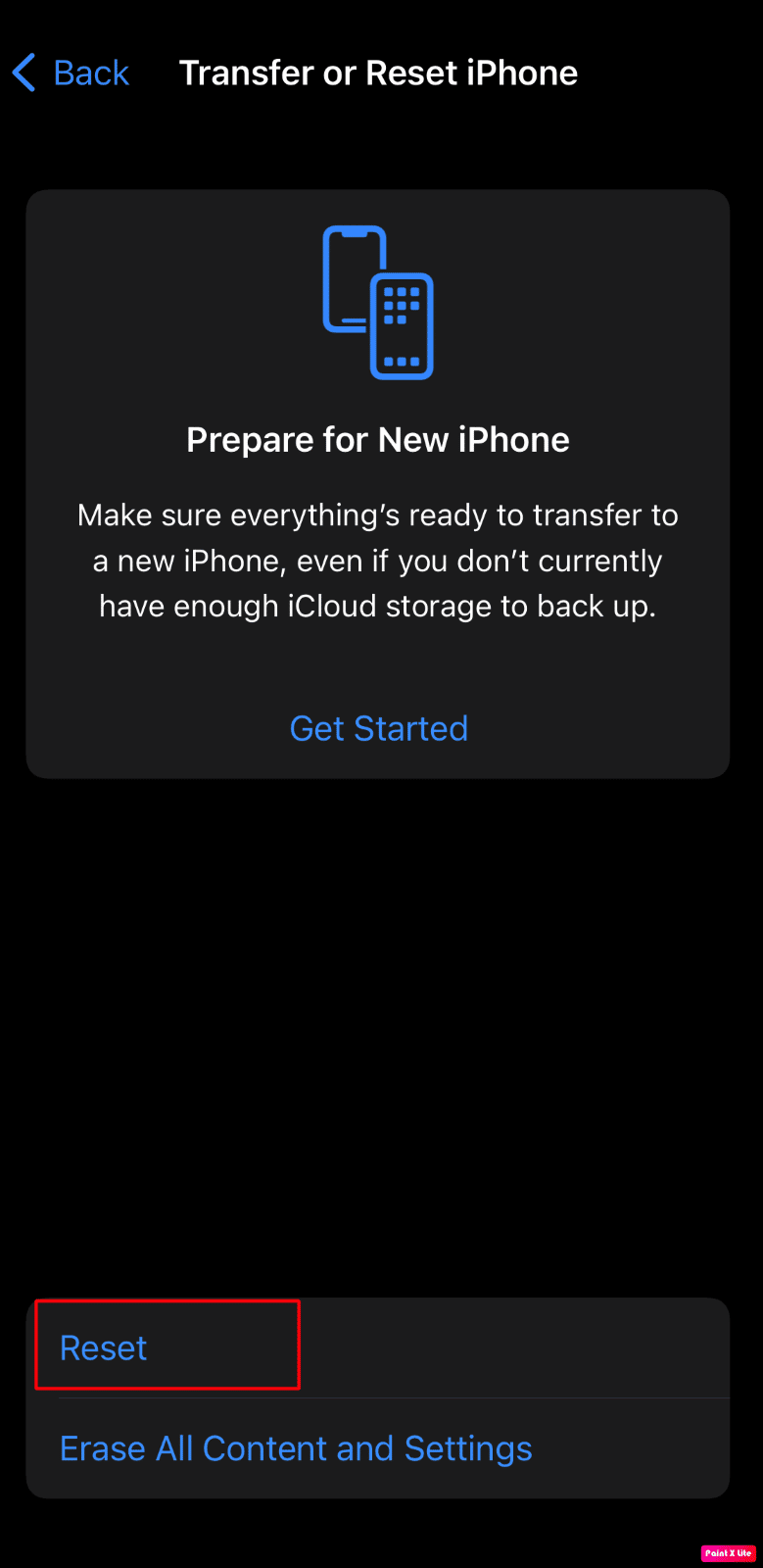
4. 最后,选择重置主屏幕布局选项。
另请阅读:修复 iPhone 上缺少的 App Store
方法七:通过Apple Store打开
如果您不小心从设备上卸载了 safari 应用程序,然后该应用程序丢失了,那么您可以检查 Apple Store。
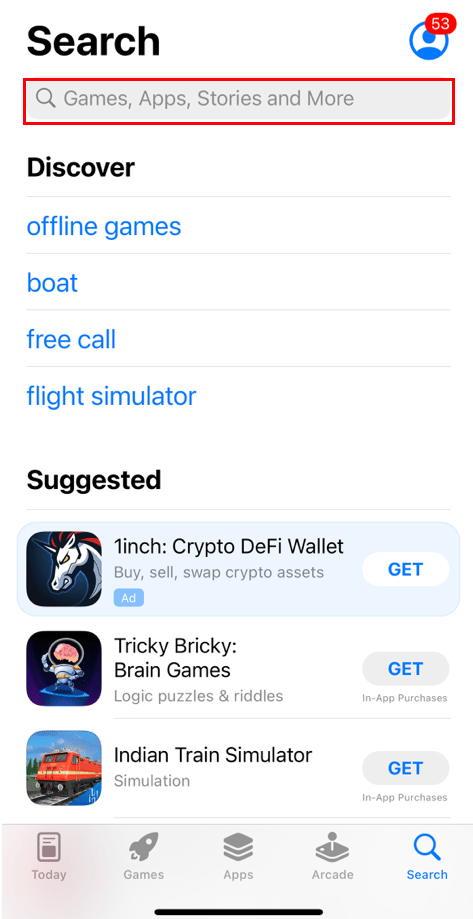
方法 8:使用 iTunes 重置您的设备
如果您使用 iTunes 重置您的设备,那么您也可以从您的设备中找到消失的 Safari 应用程序。 要使用 iTunes 重置设备,请按照以下步骤操作。
1. 首先,使用USB 数据线将您的设备连接到计算机。
2. 然后,在您的计算机上打开iTunes并在左窗格中的设备下选择您的设备。
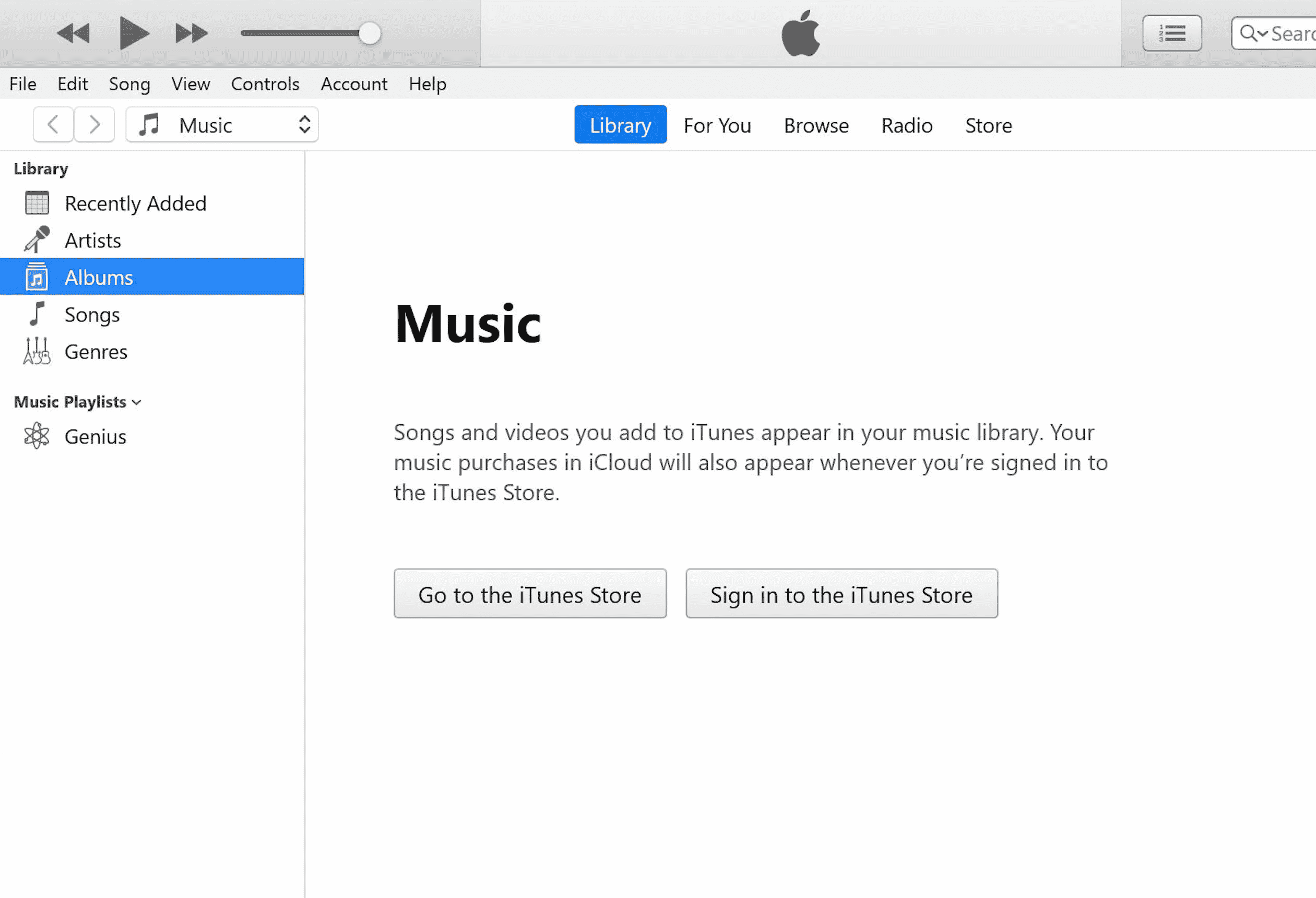
3. 之后,点击摘要 > 恢复。
常见问题 (FAQ)
Q1。 如何在 iPhone 11 上恢复 Safari?
答。 您可以通过选择我们上面讨论的方法来取回 iPhone 11 上丢失的 safari 应用程序。
Q2。 如何让 Safari 回到我的主屏幕?
答。 您可以通过尝试取消 Safari 限制、重置主屏幕、检查所有文件夹和主屏幕等方法,将 Safari 恢复到主屏幕上。 我们在上面详细说明了各种方法,因此您可以按照它们取回您的 Safari 应用程序。
推荐的:
- 如何判断您的计算机是否在工作中受到监控
- 15 大最佳 iCloud 解锁旁路工具
- 如何在 Safari 中禁用分屏
- 如何在 iPhone 上禁用 Safari 上的弹出窗口
我希望本文对您有所帮助,因为我们已经讨论了如何找到从 iPad 或 iPhone 消失的 Safari 应用程序。 您可以查看我们的页面以获取更新,因为我们会不断提供有见地的信息。 如果您有任何建议或疑问,请在下方评论。
